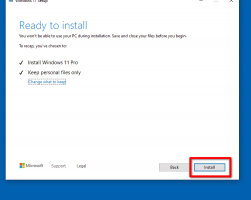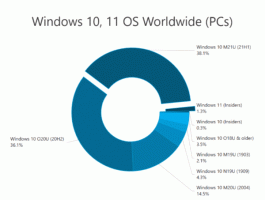विंडोज 10 में डिस्क या पार्टीशन को रीड ओनली बनाएं
पिछले लेखों में से एक में, मैंने कवर किया था कि कैसे रिमूवेबल यूएसबी ड्राइव को राइट-प्रोटेक्ट करें. आज, हम देखेंगे कि तीसरे पक्ष के उपकरणों का उपयोग किए बिना एक विशिष्ट गैर-हटाने योग्य डिस्क विभाजन या संपूर्ण डिस्क ड्राइव की रक्षा कैसे करें।
विज्ञापन
डिस्क को राइट-प्रोटेक्टेड बनाने के कई कारण हैं। यह कुछ परिवेशों में एक अतिरिक्त सुरक्षा विकल्प के रूप में उपयोगी हो सकता है। एक बार जब आप किसी ड्राइव या पार्टीशन के लिए राइट प्रोटेक्शन को सक्षम कर देते हैं, तो यह केवल-पढ़ने के लिए हो जाएगा। आइए देखें कि यह कैसे किया जा सकता है।
विंडोज 10 में डिस्क को रीड ओनली बनाने के लिए, निम्न कार्य करें।
- एक खोलें उन्नत कमांड प्रॉम्प्ट.

- टाइप या कॉपी-पेस्ट डिस्कपार्ट और दबाएं प्रवेश करना चाभी। यह डिस्कपार्ट लॉन्च करेगा। डिस्कपार्ट विंडोज 10 के साथ बंडल किया गया एक टेक्स्ट-मोड कमांड दुभाषिया है। यह उपकरण आपको कमांड प्रॉम्प्ट पर स्क्रिप्ट या सीधे इनपुट का उपयोग करके ऑब्जेक्ट (डिस्क, विभाजन, या वॉल्यूम) का प्रबंधन करने में सक्षम बनाता है।
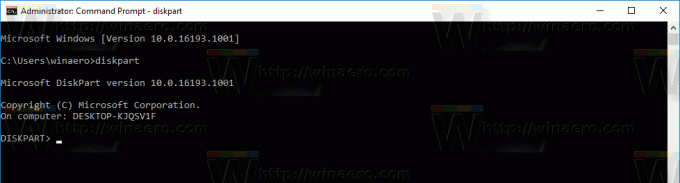
- डिस्कपार्ट में, निम्न कमांड टाइप करें
सूची डिस्क
आउटपुट में, वह डिस्क देखें जिसे आप केवल-पढ़ने के लिए बनाने जा रहे हैं।

- आवश्यक डिस्क के साथ जारी रखने के लिए, आपको इसे "चयन" करने की आवश्यकता है।
निम्न कमांड में पिछले कमांड से प्राप्त डिस्क नंबर का उपयोग करें।डिस्क का चयन करें DISK_NUMBER
उदाहरण के लिए, मुझे डिस्क # 1 चाहिए।

- संपूर्ण डिस्क को केवल पढ़ने के लिए बनाने के लिए, निम्न आदेश टाइप करें:
विशेषताएँ डिस्क सेट केवल पढ़ने के लिए
डिस्क पर सभी विभाजन केवल-पढ़ने के लिए होंगे।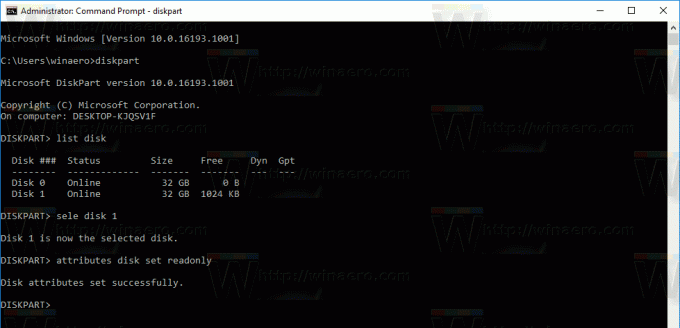
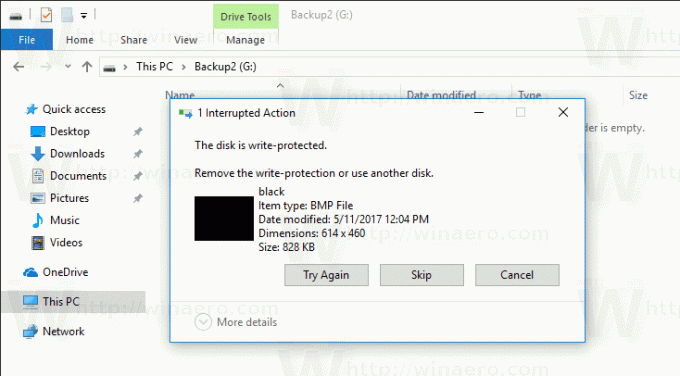
पूर्ववत आदेश है
विशेषताएँ डिस्क केवल पढ़ने के लिए साफ़ करें
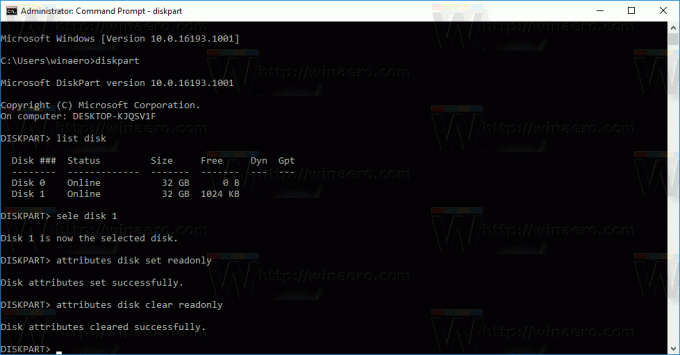
Windows 10 में केवल एक विभाजन को पढ़ने के लिए, निम्न कार्य करें।
- एक खोलें उन्नत कमांड प्रॉम्प्ट.

- टाइप या कॉपी-पेस्ट डिस्कपार्ट और दबाएं प्रवेश करना चाभी।
- एक विशिष्ट विभाजन खोजने के लिए, टाइप करें
सूची मात्रा

- निम्न आदेश टाइप करके आवश्यक वॉल्यूम "चुनें":
वॉल्यूम चुनें VOLUME_NUMBER
वॉल्यूम नंबर को उस नंबर से बदलें जो आपको पिछले कमांड से मिला था।

- निम्नलिखित कमांड का उपयोग करके इसे केवल पढ़ने के लिए बनाएं
विशेषता वॉल्यूम सेट केवल पढ़ने के लिए

निर्दिष्ट मात्रा केवल-पढ़ने के लिए होगी।
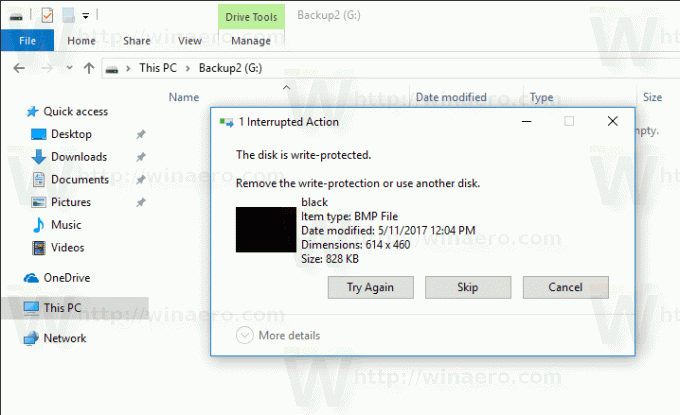
पूर्ववत आदेश है:
विशेषता वॉल्यूम केवल पढ़ने के लिए स्पष्ट
बस, इतना ही।